mapgis讲义
p1MAPGIS基础知识PPT课件
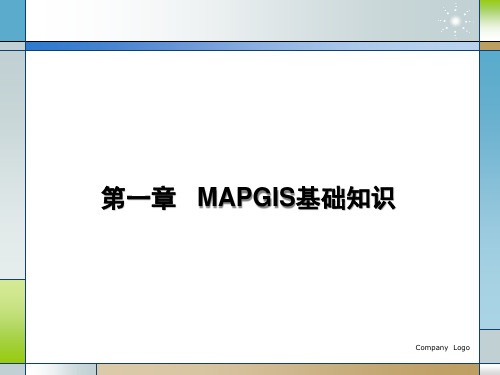
区/区域:区/区域是由同一方向或首尾相连的弧段组成的封Co闭mp图any形Logo 。
二、MAPGIS基本概念。
拓扑:拓扑亦即位相关系,是指将点、线、及区域等图元的空间关系 加以结构化的一种数学方法。主要包括:区域的定义、区域的相邻性 及弧段的接序性。区域是由构成其轮廓的弧段所组成,所有的弧段都 加以编码,再将区域看作由弧段代码组成;区域的相邻性是区域与区 域间是否相邻,可由它们是否具有共同的边界弧段决定;弧段的接序 性是指对于具有方向性的弧段,可定义它们的起始结点和终止结点, 便于在网络图层中查讯路径或回路。拓扑性质是变形后保持不变的属 性。
MAPGIS从1997到2000年连续四年在国家科委
组织的“国产GIS基础软件测评”中被评为第一
。
Company Logo
一、MAPGIS的主要特点:
1. 以Windows为平台,采用C++语言开发,用户界面友好 ,使用方便。
2. 具有扫描矢量化、数字化、GPS等所有输入手段,完备 的误差校对方法;
Company Logo
7. 可输出复合地图公开出版质量要求的图件,可 自定义灵活输出;
8. 电子沙盘系统提供强大的三维交互地形可视化 环境,利用DEM数据与专业图像数据,可生成 近实时的二维和三维透视景观;可实时完成图 像之间的配准,图像与图形的配准,图像的相 嵌,图像几何校正、变换、灰度变换等。
Company Logo
二、MAPGIS基本概念。
图层:是用户按照一定的需要或标准把某些相关的物体组合在一起 ,我们称之为图层。如地理图中水系构成一个图层,铁路构成一个图 层等。我们可以把一个图层理解为一张透明薄膜,每一层上的物体在 同一张薄膜上。一张图就是由若干层薄膜叠置而成的,图形分层有利 于提高检索和显示速度。
mapgis讲义2
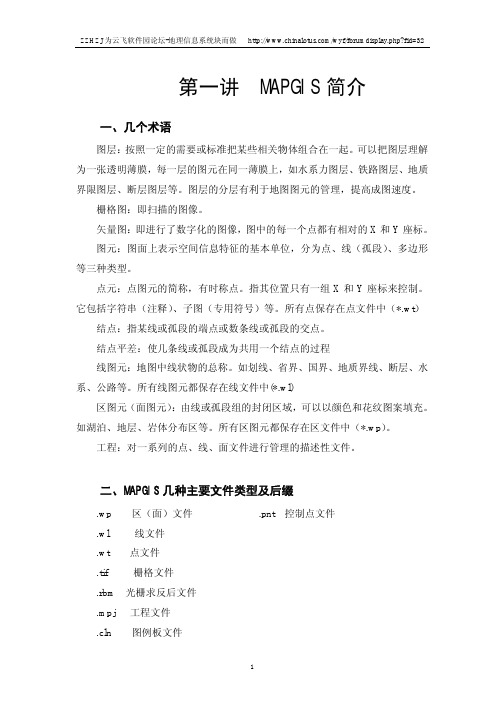
第一讲 MAPGIS简介一、几个术语图层:按照一定的需要或标准把某些相关物体组合在一起。
可以把图层理解为一张透明薄膜,每一层的图元在同一薄膜上,如水系力图层、铁路图层、地质界限图层、断层图层等。
图层的分层有利于地图图元的管理,提高成图速度。
栅格图:即扫描的图像。
矢量图:即进行了数字化的图像,图中的每一个点都有相对的X和Y座标。
图元:图面上表示空间信息特征的基本单位,分为点、线(孤段)、多边形等三种类型。
点元:点图元的简称,有时称点。
指其位置只有一组X和Y座标来控制。
它包括字符串(注释)、子图(专用符号)等。
所有点保存在点文件中(*.wt)结点:指某线或孤段的端点或数条线或孤段的交点。
结点平差:使几条线或孤段成为共用一个结点的过程线图元:地图中线状物的总称。
如划线、省界、国界、地质界线、断层、水系、公路等。
所有线图元都保存在线文件中(*.wl)区图元(面图元):由线或孤段组的封闭区域,可以以颜色和花纹图案填充。
如湖泊、地层、岩体分布区等。
所有区图元都保存在区文件中(*.wp)。
工程:对一系列的点、线、面文件进行管理的描述性文件。
二、MAPGIS几种主要文件类型及后缀.wp 区(面)文件 .pnt 控制点文件.wl 线文件.wt 点文件.tif 栅格文件.rbm 光栅求反后文件.mpj 工程文件.cln 图例板文件点文件(.wt):包括文字注记、符号等。
即在输入时,文字和符号都存在点文件中。
在机助制图时,文字注记称为注释(如各种标注等),符号称为子图(矿点符号,泉符号等)。
线文件(.wl):是由境界线、河流、航空线、海岸线等线状地物组成的图元。
面文件(.wp):将各个行政区进行普染色后,就得到了区文件。
在理论上,区是封闭的线组成的区域,因此区是基于线生成的。
工程(.mpj):对一系列的点、线、面文件进行管理的描述性文件。
其主要记录了各个文件的信息,如存放地、可编辑性等。
(如何建立工程,见以后)三、MAPGIS总体结构MAPGIS总体结构如下图,其中框线圈中的部分是要学习的部分。
MAPGIS培训教材

目录第一讲 MAPGIS地理信息系统的基本功能 (1)第二讲图形输入 (10)第三讲图形编辑 (15)第四讲拓扑处理及实用工具 (28)第五讲系统库编辑 (32)第六讲误差校正 (36)第七讲图型裁剪 (38)第八讲数字高程模型(DTM分析) (41)第九讲图形输出 (44)第十讲数据接口转换 (47)第一讲MAPGIS地理信息系统的基本功能一、地理信息系统概述(一) 地理信息系统的基本概念地理信息系统(Geographic Information System,简称GIS)是在计算机软、硬件支持下,采集、存储、管理、检索、分析和描述地理空间数据,适时提供各种空间的和动态的地理信息,用于管理和决策过程的计算机系统。
它是集计算机科学、地理学、测绘遥感学、空间科学、环境科学、信息科学和管理科学等为一体的边缘学科,其核心是计算机科学,基本技术是地理空间数据库、地图可视化和空间分析。
(二) GIS的基本功能GIS的基本功能有:①数据采集与输入;②地图编辑;③空间数据管理;④空间分析;⑤地形分析;⑥数据显示与输出。
GIS所管理的数据主要是二维或三维的空间型地理数据,包括地理实体的空间位置、拓扑关系和属性三个内容。
GIS对这些数据的管理是按图层的方式进行的,既可将地理内容按其特征数据组成单独的图层,也可将不同类型的几种特征数据合并起来组成一个图层,这种管理方式对数据的修改和提取十分方便。
(三) GIS与通用数据库的区别虽然数据库系统和图形CAD的一些基本技术都是地理信息系统的核心技术,但地理信息系统和这两者都不同,它是在这两者结合的基础上加上空间管理和空间分析功能构成的。
GIS与通用的数据库技术之间的主要区别有:①侧重点不同数据库技术侧重于对非图形数据(非空间数据)的管理,即使存储图形数据,也不能描述空间实体间的拓扑关系;而GIS的工作过程主要处理的是空间实体的位置及相互间的空间关系,管理的主要是空间数据。
mapgis讲义(完整版)

MAPGIS制图培训教材陕西省地下水工作队二〇一三年四月目录第一讲 MAPGIS安装及入门 (1)第二讲矢量化 (4)第三讲图形处理—输入编辑 (10)第一节点编辑 (12)第二节线编辑 (15)第三节区编辑 (19)第四节拓扑处理 (23)第五节建立工程 (28)第六节工程图例 (29)第四讲实用服务—图形裁剪 (33)第五讲图形处理—输出 (35)第六讲图形处理—文件转化 (38)第七讲图形处理—升级 (41)第八讲系统库编辑 (42)第一讲 MAPGIS安装及入门一、软件安装MAPGIS硬件环境:PC-486(推荐奔腾Ⅲ)以上微机,内存8M(推荐512M)以上,硬盘420M(推荐40G)以上,1024×768×256色的彩显设备。
MAPGIS软件环境:中文WINDOWS95、WINDOWS98、WINDOWS2000以及NT4.0、WINDOWSXP(推荐)。
MAPGIS目前最高版本是7.0,包括加速卡或软件狗一块,系统光盘一张,使用手册一本。
首先将加速卡安装到计算机的空闲的ISA扩展槽中或将软件狗插到打印口上,将其固定好。
开机进入WINDOWS后,找到MAPGIS软件所在的目录,执行安装程序SETUP.EXE,按照屏幕上的提示进行安装。
注意MAPGIS的安全关键字是060087483128,一般选择典型安装即可,这样可把全部内容安装到你的计算机上。
桌面上会自动建立一个“MAPGIS主菜单”的图标,在该图标上双击鼠标左键即可进入MAPGIS主菜单,然后运行各子系统。
亦可从开始菜单进入程序,找到MAPGIS直接运行各子系统。
在运行各子系统前,最好先进行系统设置,即设置好工作目录、矢量字库目录、系统库目录和系统临时目录。
二、术语与文件类型图层:按照一定的需要或标准把某些相关物体组合在一起。
可以把图层理解为一张透明薄膜。
每一层的图元在同一薄膜上,如水系图层、铁路图层、埋深线图层、上升区图层、下降区图层等。
第1章 MAPGIS概述ppt课件

结点平差:使几条线或孤段成为共用一个结点 的过程
Байду номын сангаас
线图元:地图中线状物的总称。如划线 、省界、国界、地质界线、断层、水系 、公路等。所有线图元都保存在线文件 中(*.wl)。
区图元(面图元):由线或孤段组的封 闭区域,可以以颜色和花纹图案填充。 如湖泊、地层、岩体分布区等。所有区 图元都保存在区文件中(*.wp)。
线文件(.wl):是由境界线、河流、航空 线、海岸线等线状地物组成的图元。
面文件(.wp):将各个行政区进行染色后 ,就得到了区文件。在理论上,区是封 闭的线组成的区域,因此区是基于线生 成的。
工程(.mpj):对一系列的点、线、面文件 进行管理的描述性文件。其主要记录了 各个文件的信息,如存放地、可编辑性 等。(如何建立工程,见以后)
注意:上机结束时,提交上机实验报告册 。
The End~
1.1.6 功能介绍
输入子系统: 将各种地图数据输入到本系 统, 支持数字化仪输入、扫描仪输入、 GPS 输入。这是本系统的门户。
编辑子系统: 实现对图形、图像进行编辑 、修改、润色, 及图形、图像的定位、校 正、配准等, 使输入的图形、图像更准确 、更丰富、更漂亮, 从而满足人们社会生 活的实际需要, 包括图形编辑、误差校正 、投影变换、图像分析等模块。
栅格图:即扫描的图像。
矢量图:即进行了数字化的图像,图中 的每一个点都有相对的X 和Y 座标。
图元:图面上表示空间信息特征的基本 单位,分为点、线(孤段)、多边形等 三种类型。
点元:点图元的简称,有时称点。指其位置只 有一组 X 和Y 座标来控制。它包括字符串(注 释)、子图(专用符号)等。所有点保存在点 文件中(*.wt)
MAPGIS制图培训教材

目录第一讲MAPGIS地理信息系统的基本功能…………………………………………1第二讲图形输入 (10)第三讲图形编辑 (15)第四讲拓扑处理及实用工具 (28)第五讲系统库编辑 (32)第六讲误差校正 (36)第七讲图型裁剪 (38)第八讲数字高程模型(DTM分析) (41)第九讲图形输出 (44)第十讲数据接口转换 (47)-第一讲MAPGIS地理信息系统的基本功能一、地理信息系统概述(一) 地理信息系统的基本概念地理信息系统(Geographic Information System,简称GIS)是在计算机软、硬件支持下,采集、存储、管理、检索、分析和描述地理空间数据,适时提供各种空间的和动态的地理信息,用于管理和决策过程的计算机系统。
它是集计算机科学、地理学、测绘遥感学、空间科学、环境科学、信息科学和管理科学等为一体的边缘学科,其核心是计算机科学,基本技术是地理空间数据库、地图可视化和空间分析。
(二) GIS的基本功能GIS的基本功能有:①数据采集与输入;②地图编辑;③空间数据管理;④空间分析;⑤地形分析;⑥数据显示与输出。
GIS所管理的数据主要是二维或三维的空间型地理数据,包括地理实体的空间位置、拓扑关系和属性三个容。
GIS对这些数据的管理是按图层的方式进行的,既可将地理容按其特征数据组成单独的图层,也可将不同类型的几种特征数据合并起来组成一个图层,这种管理方式对数据的修改和提取十分方便。
(三) GIS与通用数据库的区别虽然数据库系统和图形CAD的一些基本技术都是地理信息系统的核心技术,但地理信息系统和这两者都不同,它是在这两者结合的基础上加上空间管理和空间分析功能构成的。
GIS与通用的数据库技术之间的主要区别有:①侧重点不同数据库技术侧重于对非图形数据(非空间数据)的管理,即使存储图形数据,也不能描述空间实体间的拓扑关系;而GIS的工作过程主要处理的是空间实体的位置及相互间的空间关系,管理的主要是空间数据。
MapGIS K9 基础平台培训讲义-数据编辑
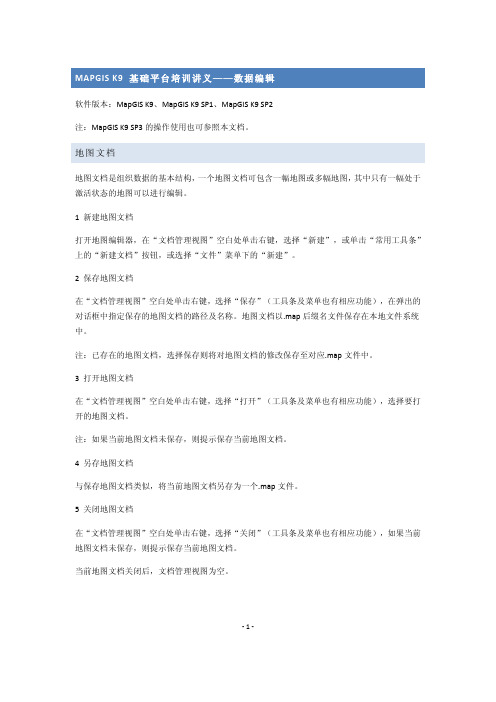
通过输入线方式生成区边界,然后经拓扑查错无误后转换生成区。以上方法在区域互相邻接,区 图元数量较多时,建议使用该方式创建区。直接输入区的方式建议在数据量较小,或区图元相对 空间位置独立情况下使用。 一般流程:输入线->线拓扑查错->线转区 注:在输入线过程中多使用捕获,可以降低后期数据查错难度。
-5-
2 输入线
一般步骤为:将输入线图层设为“当前编辑”->选择输入线方式->输入线->结束输入。
输入方式角度,不一一列举,特殊的有:
造光滑曲线:在输入线过程中通过加点拟合曲线,输入完成后不能再以曲线方式调整线上节点; 编辑参数中的“抽稀半径”的值影响生成的线结点密度,两点间最小距离大于“抽稀半径”。
-2-
在要新建图层的地图节点上单击右键,选择“新建图层”。数据源类别可选择“文件”或“数据 库”,表示图层关联数据的存储位置。输入新建图层的名称并设置路径,单击“确定”。 也可在“MapGIS 数据目录”中选择要添加数据,鼠标拖拽到地图视图或文档管理视图。 2 移除图层 选择要从地图中移除的图层,单击右键,选择“移除”。 注:移除是指将图层从地图中删除,其关联数据并不删除;文件数据图层(wt、wl、wp 文件) 在移除前如果未保存,会提示保存。 3 追加图层 对于矢量数据图层(简单要素类或图形文件数据),单击右键选择“追加图层”,在打开的对话 框中选择要追加至当前图层的数据。 注:追加进来的数据会与原图层关联数据进行合并。 4 组图层 组图层是在地图下对多个图层的逻辑分组,已有地图图层成组可通过选中多个图层(可使用 Ctrl 和 Shift 键),单击右键选择“成组”。组图层可以取消和移除(组图层下所有图层一并移除地 图),组图层可以嵌套。 也可在地图节点或已有组图层上单击右键选择“新建组”,在新建组图层上单击右键选择“添加 图层”。 地图已有图层可通过拖拽方式并入组图层或从组图层中移除。 注:组图层的逻辑分组信息保存在地图文档中,对数据本身没有影响。 5 图层状态 地图中的图层有多种状态:可见、不可见、编辑、当前编辑。可见与不可见表示图层能否在地图 视图显示;编辑状态图层可以进行编辑,但不能输入;当前编辑状态图层可以进行编辑,并可以 输入,一些编辑和处理工具只对处于当前编辑状态的图层有效。 可见与不可见可通过直接点击图层前的“√”进行设置;在图层上单击右键可选择“编辑”或“当 前编辑”。 6 图层顺序 鼠标拖拽图层即可重新指定在地图图层列表中的顺序。
mapgis课件
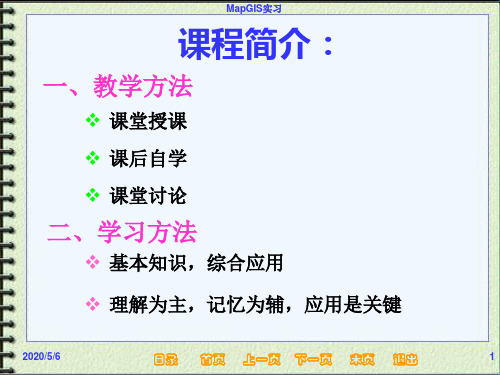
2013-8-22
目录
首页
上一页
下一页
末页
退出
2
MapGIS实习
一、 MapGIS平台 二、 MapGIS介绍 1、影像校正 2、输入编辑 3、误差校正 4、投影变换 5、属性库 6、地图库 7、输出工程演示 8、空间分析 9、补充:文件转换
MapGIS实习
一 平台简介 MAPGIS是中地数码科技有限公司研发的具有独
2.7 工程裁减
第一步:新建一完整的“工程裁减框”区文件(注意这里的裁 减框不是线或者仅弧段围成的框,而是一个完整的区,具体方 法参照“矢量化的基本流程”中的“输入区”部分); 第二步:选中裁减框区文件,右键“保存项目”并“删除项 目”;
首页
上一页
下一页
末页
退出
31
MapGIS实习
2.2 矢量化的基本流程
第一步:新建工程后,单击“矢量化”菜单下的 “装入光栅文件”命令,装入待矢量化的光栅文件, 如图:
2013-8-22
目录
首页
上一页
下一页
末页
退出
32
MapGIS实习
2.2 矢量化的基本流程
第二步:读图、分层,建点、线、面文件。这里以创建 点文件为例,线、区文件创建方法类似(见下页);
读图的目的:
对整个底图有个了 解,然后对底图上 的图形要素进行分 类;
分层的意义:
排除同种类型文件 的干扰,便于做专 题地图
2013-8-22
目录
首页
上一页
下一页
末页
退出
33
MapGIS实习
2.2 矢量化的基本流程
新建点文件:在左边的工程管理窗口,单击右键,在 弹出的快捷菜单中选择“新建点”命令,弹出新建点文 件对话框,命名后单击“创建”按钮即可;
- 1、下载文档前请自行甄别文档内容的完整性,平台不提供额外的编辑、内容补充、找答案等附加服务。
- 2、"仅部分预览"的文档,不可在线预览部分如存在完整性等问题,可反馈申请退款(可完整预览的文档不适用该条件!)。
- 3、如文档侵犯您的权益,请联系客服反馈,我们会尽快为您处理(人工客服工作时间:9:00-18:30)。
第一讲 MAPGIS简介一、几个术语图层:按照一定的需要或标准把某些相关物体组合在一起。
可以把图层理解为一张透明薄膜,每一层的图元在同一薄膜上,如水系力图层、铁路图层、地质界限图层、断层图层等。
图层的分层有利于地图图元的管理,提高成图速度。
栅格图:即扫描的图像。
矢量图:即进行了数字化的图像,图中的每一个点都有相对的X和Y座标。
图元:图面上表示空间信息特征的基本单位,分为点、线(孤段)、多边形等三种类型。
点元:点图元的简称,有时称点。
指其位置只有一组X和Y座标来控制。
它包括字符串(注释)、子图(专用符号)等。
所有点保存在点文件中(*.wt)结点:指某线或孤段的端点或数条线或孤段的交点。
结点平差:使几条线或孤段成为共用一个结点的过程线图元:地图中线状物的总称。
如划线、省界、国界、地质界线、断层、水系、公路等。
所有线图元都保存在线文件中(*.wl)区图元(面图元):由线或孤段组的封闭区域,可以以颜色和花纹图案填充。
如湖泊、地层、岩体分布区等。
所有区图元都保存在区文件中(*.wp)。
工程:对一系列的点、线、面文件进行管理的描述性文件。
二、MAPGIS几种主要文件类型及后缀.wp 区(面)文件 .pnt 控制点文件.wl 线文件.wt 点文件.tif 栅格文件.rbm 光栅求反后文件.mpj 工程文件.cln 图例板文件点文件(.wt):包括文字注记、符号等。
即在输入时,文字和符号都存在点文件中。
在机助制图时,文字注记称为注释(如各种标注等),符号称为子图(矿点符号,泉符号等)。
线文件(.wl):是由境界线、河流、航空线、海岸线等线状地物组成的图元。
面文件(.wp):将各个行政区进行普染色后,就得到了区文件。
在理论上,区是封闭的线组成的区域,因此区是基于线生成的。
工程(.mpj):对一系列的点、线、面文件进行管理的描述性文件。
其主要记录了各个文件的信息,如存放地、可编辑性等。
(如何建立工程,见以后)三、MAPGIS总体结构MAPGIS总体结构如下图,其中框线圈中的部分是要学习的部分。
第二讲图形处理—输入编辑一、输入编辑步聚如下框图主要步骤为:1、将图件进件进行扫描,成灰度、或彩色、或二值。
2、建立相应的工作目录,即建立自已的工作文件夹。
如mapgis学习3、将扫描的图像拷入到工作文件夹中,4、将系统库(相当于\mapgis65\slib文件夹)拷到工作文件夹中。
5、进行读图分析,看分几层。
如水系层(河流、水库、泉等),交通层(铁路、公路、小路、航空线等),断层层(各种断层),地层层(地层界线,地层区,地层注记等),矿产层(各种矿产符号及注解等)。
6、进行系统设置。
单击主菜菜单左侧的按扭,弹出“MAPGIS环境设置”如下对话框:单击,将新建的工作文件夹设为工作目录。
单击,将新建的工作文件夹中的slib目录设为系统库目录。
系统临时目录可以不变化,保持原来的。
将前的复选框打勾(单击),弹出“配置字体的”对话框:先选中右上角的,此时右下角“字体号标准”会自动将变兰,提示我们中文1号字体应为简体宋体,在左上角的“windows字体”中选中“宋体”,单击中间的,此时,右上角的1中文会有宋体出现,这样就配好了1号中文字体。
重复上述步聚,将仿宋简、黑体简和楷体简也进行配好。
如果出现配错,想纠正的话,选在右上角的框中选中配错的字体,单击,配错的字体就去掉了。
这样,我们完成了字体设定设置,按退出字体设定。
按,退出环境设置。
这样我们就完成了系统的环境设置。
7、装入光栅文件。
Mapgis65—图形处理—输入编辑—取消—文件—打开工程或文件(或单击打开工程或文件快捷按钮)--弹出对话框—在文件类型中选“MAPGIS图像文件”,选中要装入的光栅文件—打开。
在工作区域中单击,按快捷工具,也可单击左键,选“更新窗口”。
会发现图已装入。
8、编辑层名词典。
单击“图层”菜单—选最下面的,弹出“修改图层名称”对话框。
如右图。
分别选中相应的图层,如0,1,等等,在“当前层名”中输入相应的层名称。
在输入层名时,会有输不进的现象,此时,应选用左键将“当前层名”文本框中从左到右进行选中,然后进行输入就可以了。
9、输入线操作输入线时的操作方法拖动操作:按下鼠标左键不松,拖动鼠标到适当位置后松开鼠标左键的过程。
移动操作:单击鼠标左键,然后松开,移动到适当位置后再按鼠标左键确认的过程。
取消输入操作:单击右键。
自动封闭线:在输入封闭线时,在快封闭时按下Ctrl+鼠标右键。
F5:放大屏幕F6:以鼠标所在位置为中心移动屏幕F7:缩小屏幕F8:线矢量化时加点(在鼠标所在位置加点)F9:线矢量化时退点(一次退一个点)F11:改变线方向(即在数字化时,从线的一头转向另一头)F12:抓线头,抓线上线,靠近线等操作(MAPGIS特有,十分有用)单击,设置好输入线的参数,利用以上操作方法,进行线矢量化操作。
注意一定要不同性质的地物用不同的颜色区分,并根据读图结果,分别赋于不同的图层中。
10、输入点单击工具栏中的,区分输入的是点注释还是点图元,并赋于不同的参数,进行点的输入。
第三讲线、点的输入及编辑操作根据第二讲的输入线、点的方法,进行输入线、点。
一定要注意,对于线的操作,要在“线编辑”中找相应的命令。
对于点的操作,要在“点编辑”中找相应的命令。
在线、点输入及编辑中,对于点编辑:输入点,删除点,移动点,拷贝点,修改文本,修改点参数,经常用到,被列于工具栏中。
对于线编辑:输入线,删除线,剪断线,线上删点,线上移点,修改线参数,经常用到,被列于工具栏中。
这些大家都要牢记,对于“线编辑”,“点编辑”,“区编辑”下的各个功能命令要大家都进行实践一下,有个感性认识。
完成一幅图件的线、点矢量化。
第四讲造区在线、点文件者矢量化完后,先进行检查,然后进行造区。
要明白:区是由四周封闭的弧所围成的区域,弧是区是边界。
一、检查线是否有错误1、仔细检查是否有遗漏的线。
2、放大窗口检查线错误并进行靠近线处理。
3、检查是否有重叠线、自相交线、重叠座标。
“其它”菜单下----,对于重叠座标,在错误处选中一处错误,击右键,选“清除所有重叠座标”。
对于自相交线,进行线编辑,用线上移点、线上删点和剪断线等功能进行编辑。
“其它”菜单下----,对于重叠的线,在错误处选中一处,击右键,选“清除所有重叠线”二、造区按以下步聚进行。
1、将矢量化后的线做一备份,做为造区的线文件。
图形编辑—打开线文件—另存线文件,如起名:ZQ.WL2、打开造区用的线文件,即ZQ.WL将不参加造区的线删除,如外图框、部分不造区的水系,公路,交通线等。
保存线文件。
3、进行其它——自动剪断线处理—— 线转弧段处理——存区文件(给文件名,如ZQ.wp,不要存线文件),关闭窗口,系统提示是否存线文件,选否。
4、打开区文件(ZQ),装入线文件(原文件,非ZQ)。
进行其它——拓扑错误检查。
5、针对拓扑错误对线进行修改(每一个错误)。
6、存线文件重复1-6步聚,至无错误为止。
7、造区。
(其它——拓扑重建。
)三、需熟知的几种区操作1、输入弧段2、线工作区提弧3、弧上加点4、弧段上移点5、删除弧段6、剪断弧段7、延长约宿短弧段中的靠近弧段、延长弧段8、弧段结点平差9、区编辑中的输入区、挑子区、删除区合并区、分割区等。
10、修改参数11、统改参数等操作。
第五讲误差校正在图形的描扫输入或矢量化过程中,由于操作的误差、扫描设备的精度及图纸的变形等因素,使输入后的图形存在着局部或整体的变形。
为了消除图形的变形,达到图形的精度。
图形输入后必须进行误差校正。
我们主要讲矢量数据的误差校正。
按以下步聚进行:第一步:采集较正控制点1、将矢量化好图框(包括座标网)单独提出,存一文件(如TK.wl),注意图框内的坐标线要和内图框靠近或出头,不要外图框,并且进行线文件的重叠线和重点坐标及自相交检查。
2、打开“误差较正”子模块,利用座标网进行较正点的采集。
(实用服务—误差校正)3、打开 tk.wl(文件—打开文件,选tk.wl)或单击打开tk.wl.4、通过“控制点—设置控制点参数,弹出对话框如图,点确定。
5、控制点—选择采文件,选择打开的tk.wl文件。
6、控制点—自动采集控制点”进行控制点实际值的采集7、根据采集情况和实际情况决定采集点是否有用,对其进行编辑修改(添加或删除)。
添加控制点:控制点—添加校正控制点,在需要添加地方进行添加。
删除控制点:控制点—删除校正控制点8、通过“控制点—修改较正控制点”将修改的控制点拉框逐行、逐列框住,进行其理论值的输入。
(注意比例尺和坐标线间的距离值)9、输入理论值后,“控制点”—“浏览控制点文本”进行浏览,看是否没有输入理论值的控制点。
10、“文件—保存控点”或对控制点进行保存(如kzd.pnt)。
第二步:数据较正1、打开点、线、面文件(“文件—打开文件,在对话框中选取要进行较正的点、线、面文件,Ctrl+鼠标)2、如果在采集完控制点并输入理论值后,并闭了“误差校正”模块,要进行此步操作,否则,可不进行,直接进行步聚3。
装入较正控制点(“文件—打开控制点,或,选取控制点文件kzd.pnt)。
3、分别对点线面文件进行较正(如点文件较正,“数据较正—点文件较正转换”)4、保存较正后的点、线、面文件(“文件—另存文件—选中new???.???文件进行保存,弹出对话框,输入相应文件名,如线文件???cor.wl)”)这样,我们就进行了文件的校正,如果是同时进行有我个同类型文件(如有多个线文件),要进行校正一个,另存一个,否则有被冲掉的可能。
采集控制点时易出错和需注意地方1、座标网多处被剪断。
(出现在断点处采集了控制点)2、座标网有重叠部分线。
(出现重叠处被多处采集控制点)3、装入控制点时不显示控制点1、如果没有装入线文件时,不显示。
2、控制点显示开关没有打开。
4、存校正后文件时,被点成兰色为要存的文件。
第六讲数据转换该模块是为MAPGIS系统能和其他系统软件进行资源共享和进行数据交换所准备的。
实现和不同系统间的数据转换,提供接口文件。
输入接口:即能接收的文件类型,可转成MAPGIS格式的类型:1、MAPGIS明码2、AutoCAD的dxf格式。
3、DLG格式文件4、瑞得全站仪格式文件5、MAPINFO交换文件6、ARCINFO交换文件(E00及公开格式)输入接口:即转出文件类型,将MAPGIS文件转成其他格式文件类型1、MAPGIS明码2、AutoCAD的dxf格式。
3、DLG格式文件4、MAPINFO交换文件5、ARCINFO交换文件(E00及公开格式)等。
简单演示和AUTOCAD接口的输入和输出。
第七讲 升级该模块主要是提供mapgis5.X 和 mapgis6.X 之间进行文件的兼容性升、降级转换。
